Với những ai đang tìm hiểu về cách chuyển danh bạ từ iPhone sang Android để thay thế thiết bị sử dụng từ iOS sang Android, vậy thì phương án dưới đây sẽ giúp bạn nhanh chóng thực hiện việc chuyển danh bạ từ iPhone sang Android này.
- Chuyển danh bạ từ Android sang iPhone
- Copy danh bạ iPhone sang Android, chuyển danh bạ
- Cách chuyển danh bạ từ iCloud sang Gmail
- Chuyển đổi danh bạ giữa Android và Windows Phone
- Nhập danh bạ từ iPhone sang Vivo 5
Việc sao lưu danh bạ iPhone luôn là điều mà người dùng quan tâm để tránh việc mất những địa chỉ liên hệ quan trọng. Tuy nhiên với những người dùng muốn thay đổi thiết bị chúng ta sẽ cần phai sao chép danh bạ iPhone hay chuyển danh bạ từ iPhone sang Android như thế nào.
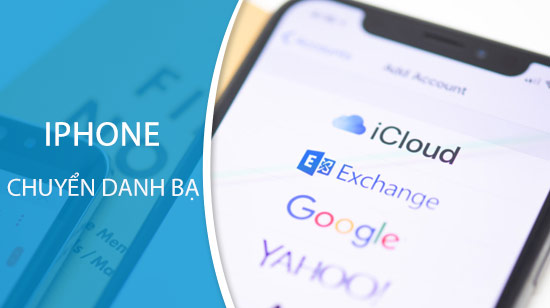
Cách chuyển danh bạ từ iPhone sang Android
Để có thể thực hiện cách sao lưu danh bạ từ iPhone sang điện thoại Android chúng ta sẽ có các bước như sau:
* Sau lưu danh bạ iPhone
Đầu tiên các bạn cần phải chắc chắn rằng mình đã thực hiện sao lưu danh bạ iPhone mới nhất, hoặc thao tác theo các bước như sau:
Bước 1: Các bạn lần lượt truy cập vào ứng dụng Cài đặt từ màn hình chính điện thoại, lúc này chúng ta sẽ ấn chọn biểu tượng tài khoản ở góc trên cùng như hình dưới.
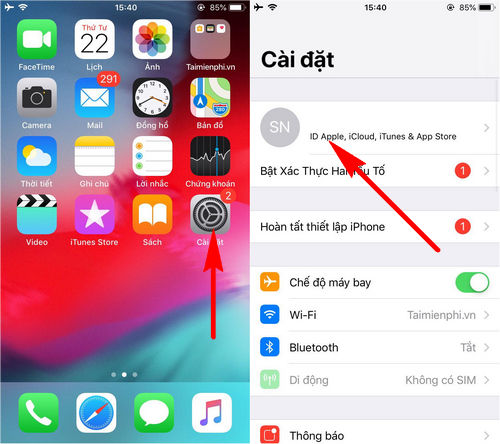
Bước 2: Lúc này. các bạn sẽ cần phải ấn chọn vào tính năng iCloud để truy cập khả năng sao lưu dữ liệu của dịch vụ này. Sau đó lần tắt các tính năng sao lưu và chỉ để lại phần Danh bạ để nhanh chóng thực hiện chuyển danh bạ từ iPhone sang Android.
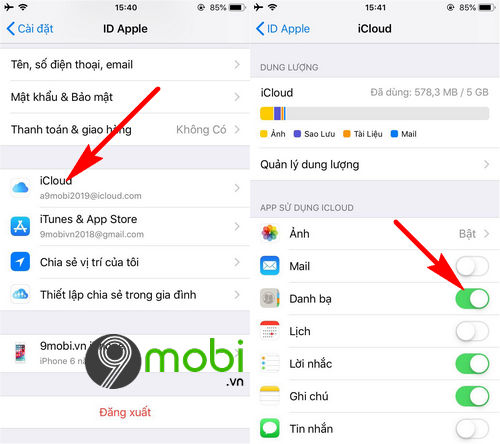
Bước 3: Cuối cùng để sao lưu danh bạ iPhone lên iCloud chúng ta sẽ ấn chọn mục Sao lưu iCloud và chọn sao lưu bây giờ.
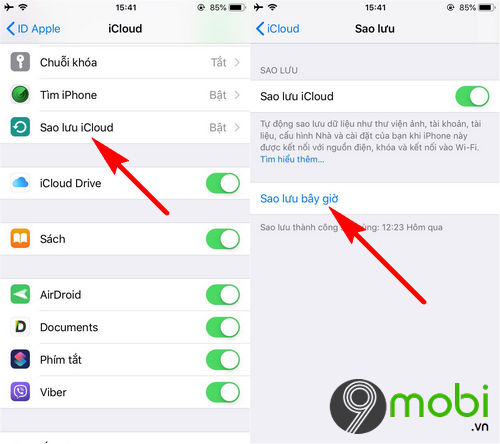
Khi quá trình sao lưu dữ liệu hoàn tất chúng ta sẽ tiến hành việc chuyển danh bạ từ iPhone sang Android ở phần tiếp theo
* Chuyển danh bạ từ iPhone sang Android
Bước 1: Chúng ta sẽ sử dụng trình duyệt web Chrome cho Android để thực hiện truy cập vào địa chỉ quản lý dữ liệu iCloud TẠI ĐÂY.
Bước 2: Khi truy cập thành công địa chỉ này, chúng ta sẽ lần lượt ấn chọn biểu tượng dấu 3 chấm và xác nhận Trang web cho máy tính như hình dưới.
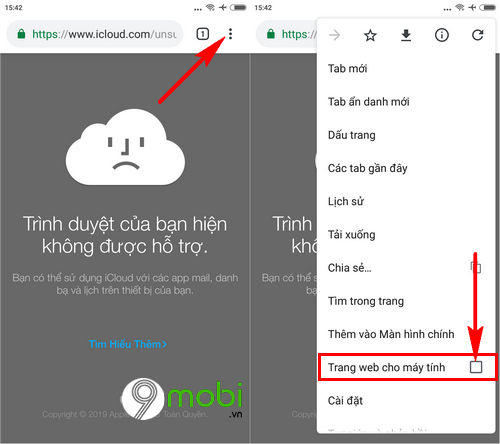
Bước 3: Lúc này chúng ta sẽ thực hiện đăng nhập tài khoản iCloud đã được đăng nhập trên thiết bị iPhone của mình cũng như đã sao lưu danh bạ lên iCloud.
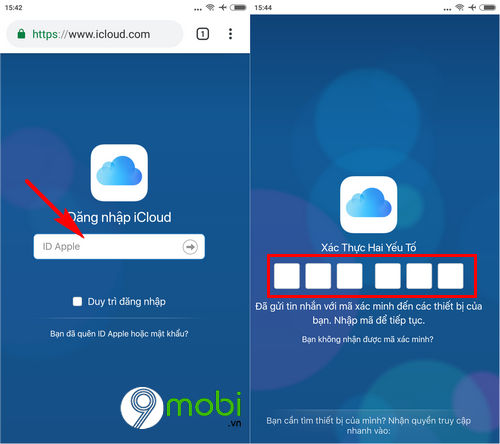
Trong trường hợp bạn đã vô tình quên mất mật khẩu iCloud trên thiết bị iPhone để tiến hành đăng nhập, hãy tham khảo cách lấy lại mật khẩu iCloud.
- Đăng nhập tài khoản thành công, chúng ta sẽ xác nhận độ Tin cậy trên thiết bị Android này, và lựa chọn Danh bạ từ màn hình quản lý dữ liệu iCloud này để có thể chuyển danh bạ từ iPhone sang Android.
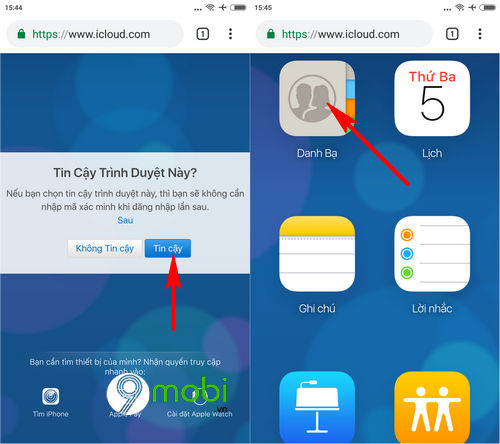
Bước 4: Chúng ta sẽ lần lượt ấn chọn biểu tượng Cài đặt ở góc dưới màn hình và chọn Xuất Vcard để tải về bản sao lưu dữ liệu danh bạ trên iPhone.

- Trong trường hợp bạn mới sử dụng ứng dụng Chrome, hệ thống ứng dụng sẽ yêu cầu người dùng cho phép truy cập dữ liệu thiết bị, ấn chọn Cho phép. Ngay lập hệ thống sẽ tiến hành tải và thông báo quá trình tải về đã hoàn tất.
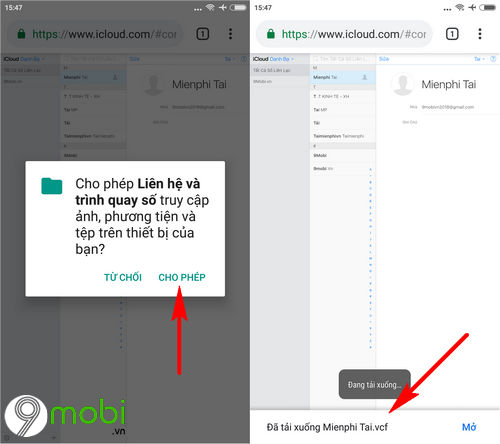
* Cách chép danh bạ vào Android
Bước 1: Chúng ta sẽ truy cập vào ứng dụng Danh bạ từ màn hình chính thiết bị, tại đây chúng ta sẽ lần lượt ấn chọn biểu tượng dấu 3 chấm và chọn Nhập/Xuất liên hệ như hình duới.
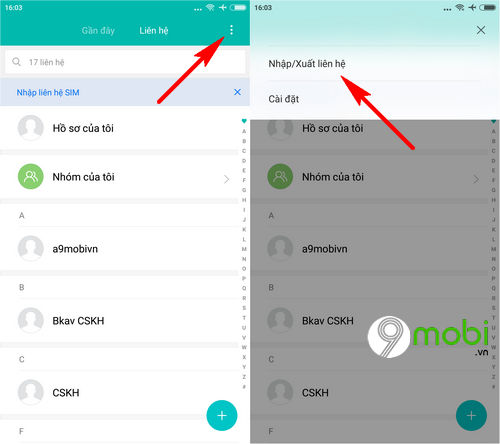
Bước 2: Sau đó để chuyển danh bạ từ iPhone sang Android chúng ta sẽ lựa chọn việc Nhập từ thẻ nhớ và chọn mục Trên máy để tiếp tục quá trình này.
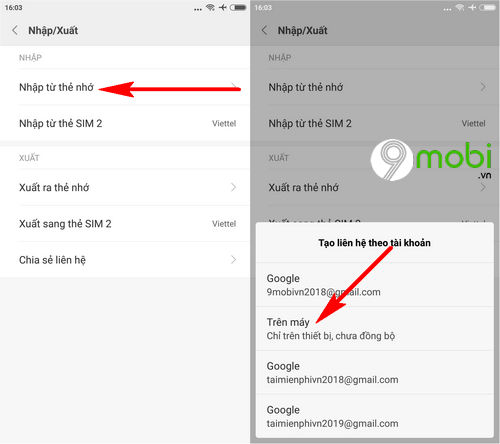
Bước 3: Lúc này các bạn hãy lựa chọn Nhập 1 tập tin vCard và chọn tập tin danh bạ chúng ta đã tải về này cũng như hoàn tất việc chuyển danh bạ từ iPhone sang Android.
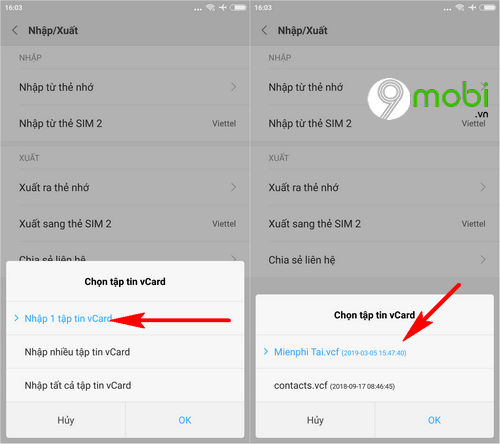
Như vậy, chúng ta đã vừa cùng nhau đi tìm hiểu về các bước thực hiện việc sao chép, chuyển danh bạ iPhone sang Android thông qua tính năng sao lưu iCloud vô cùng tiện lợi để có cho mình những danh bạ quan trọng và dễ dàng.
https://9mobi.vn/cach-chuyen-danh-ba-tu-iphone-sang-android-24890n.aspx
Ngoài ra, ngay trên iCloud các bạn cũng có thể thực hiện các tác vụ quản lý như tạo nhóm hay thậm chí là xoá danh bạ trên iCloud như các bước đã được 9Mobi.vn hướng dẫn qua bài viết cùng tên để có quá trình chuyển danh bạ chính xác và nhanh chóng.